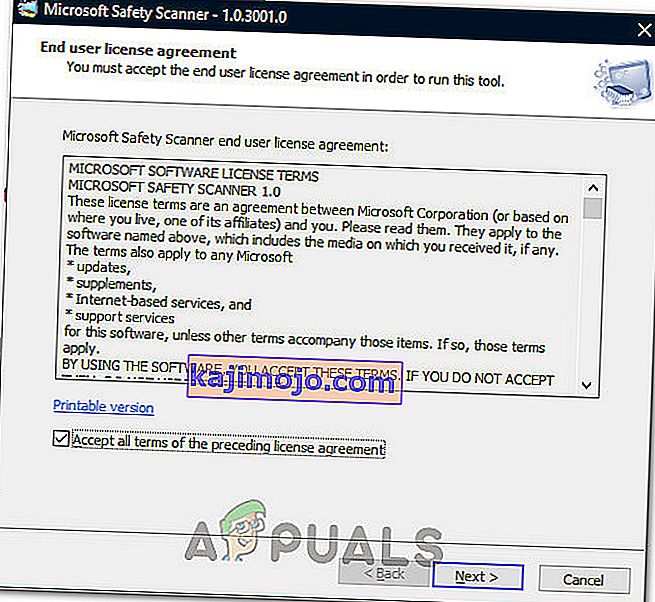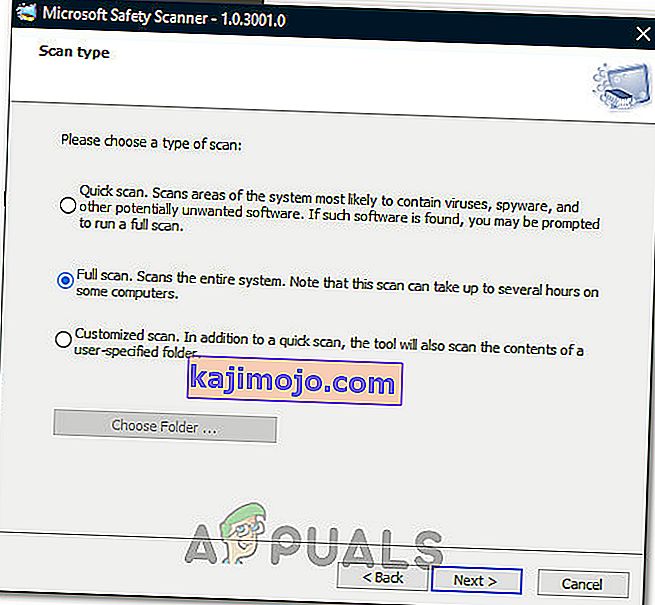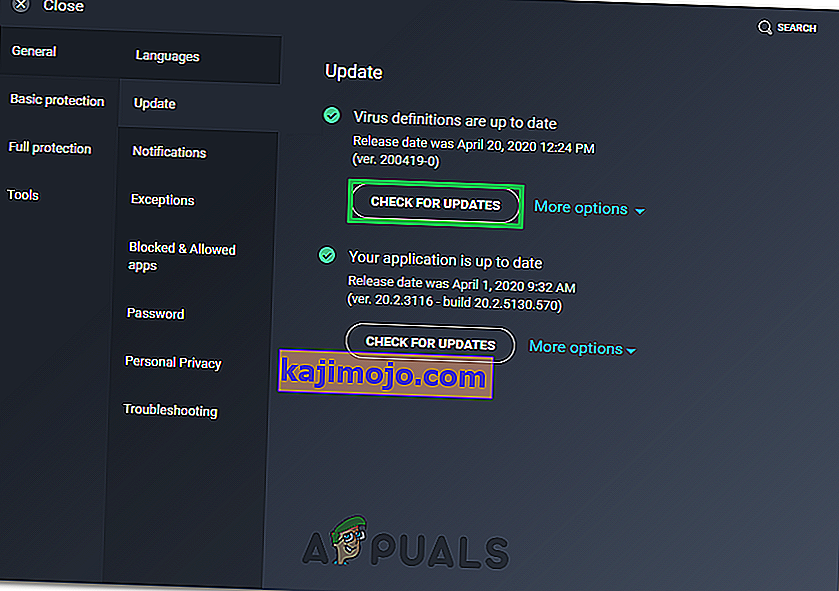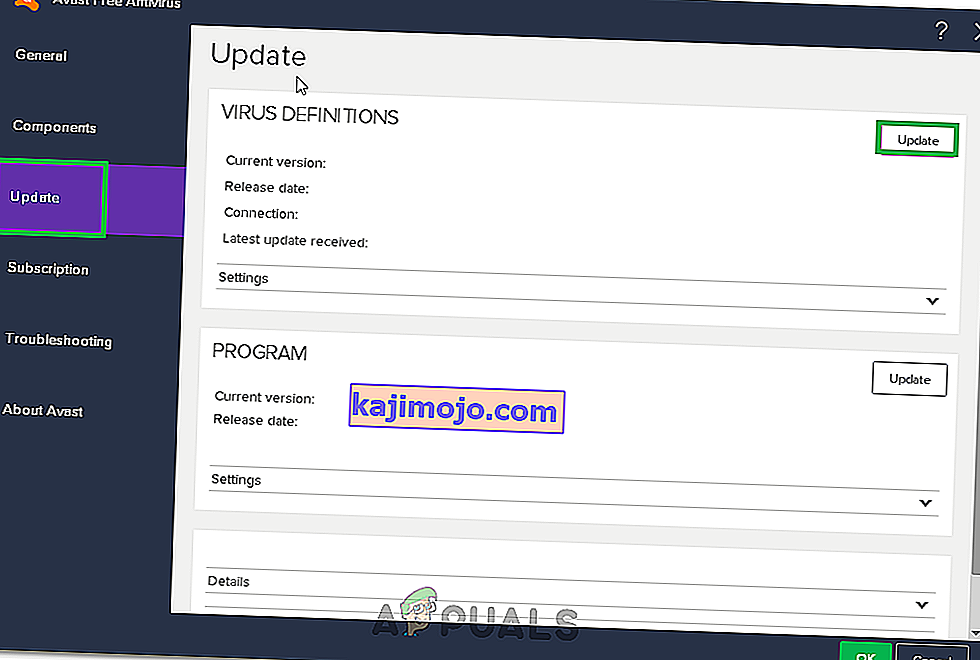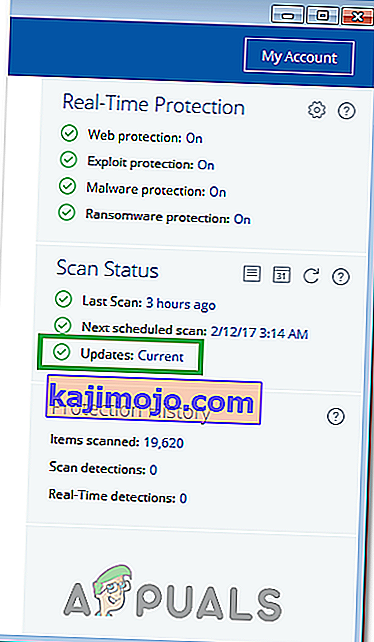Akhir-akhir ini, mayoritas pengguna Windows memperhatikan aplikasi anti-virus mereka menandai file bernama sihclient.exe sebagai ancaman bagi sistem mereka. Firewall Anda kemungkinan besar akan memblokir file ini dan meletakkannya di peti virus (atau meminta Anda untuk mengonfirmasi).

Apa itu sihclient.exe dan apakah itu berbahaya?
Sihclient.exe adalah Server-Initiated Healing Client dan Windows 10 menjalankan ini setiap hari untuk memperbaiki kerusakan pada sistem operasi. Ini adalah file milik Windows dan merupakan file sah yang penting untuk pembaruan Windows. Anda bahkan dapat memeriksa tugas terjadwal yang terkait dengan Sihclient.exe dari penjadwal tugas. Berikut langkah-langkah pengecekan jadwal SIH
- Tahan tombol Windows dan tekan R.
- Ketik “ taskchd. msc ” dan tekan Enter

- Klik dua kali Penjadwal Tugas dari panel kiri
- Klik dua kali Microsoft dari panel kiri
- Klik dua kali Windows dari panel kiri

- Pilih Pembaruan Windows dari panel kiri

Anda seharusnya dapat melihat tugas bernama sih (atau variasinya) di panel tengah atas. Jika Anda memilih sih tugas yang dijadwalkan Anda juga harus mampu untuk melihat rinciannya. Dalam uraiannya, itu harus menggambarkan SIH sebagai Server Initiated Healing Client.
Sekarang meskipun itu adalah file yang sah, ini tidak berarti Anda harus selalu membiarkannya berjalan. Malware dapat dengan mudah menamai dirinya sihclient.exe dan menyebabkan kerusakan pada sistem Anda. Jika aplikasi keamanan atau firewall Anda menandai file ini, maka Anda harus memindai sistem Anda dengan aplikasi antivirus. Anda juga dapat menentukan apakah file tersebut sah atau tidak dengan melihat waktu yang dijadwalkan. Lihatlah waktu berjalan yang dijadwalkan dengan mengikuti langkah-langkah yang diberikan di atas. Misalnya, dalam kasus saya, ini dijadwalkan untuk berjalan pada jam 5 pagi dan setelah setiap 20 jam. Jadi, saya seharusnya tidak menerima pesan peringatan setiap jam. Jadi jika Anda mendapatkan peringatan pada jam acak (ketika klien Anda tidak seharusnya berjalan) maka Anda harus memindai sistem Anda secara menyeluruh. Tapi,jika Anda tidak ingin memindai seluruh sistem Anda, kami sarankan Anda menggunakan program antivirus lain untuk melihat apakah itu menangkap file yang sama atau menggunakan VirusTotal.
Apa itu VirusTotal?
VirusTotal adalah situs web tempat Anda dapat mengunggah file dan akan memberi tahu Anda apakah file tersebut mengandung komponen berbahaya. Klik di sini dan klik Pilih File lalu pilih file yang ditandai oleh antivirus Anda. Periksa apakah itu menandai file atau tidak. Jika tidak, abaikan saja peringatan tersebut dan tambahkan file ke daftar putih. Anda juga harus memperbarui program antivirus.

Di sisi lain, jika VirusTotal menandai file Anda sebagai ancaman, kami sarankan Anda melakukan pemindaian penuh dengan antivirus Anda.

Apa yang harus saya lakukan jika saya menemukan positif palsu?
Pertama-tama, Anda harus mengeluarkan file dari lemari besi virus karena antivirus Anda akan memblokirnya. Anda dapat membuka aplikasi antivirus Anda kemudian pergi ke Protection> Virus Chest> klik kanan file Anda> Pilih Pulihkan dan tambahkan pengecualian.

Meskipun langkah-langkah ini ditujukan untuk antivirus Avast, langkah-langkah ini juga berlaku untuk aplikasi antivirus lainnya. Setiap antivirus memiliki brankas virus dan memberikan opsi untuk memulihkan file dari sana.

Anda juga harus mengunggah file ke formulir positif palsu agar Avast tahu tentang file tersebut. Ini akan mencegah kesalahan positif di masa mendatang dan bermanfaat bagi semua orang.
Pindai dengan Pemindai Keamanan Microsoft
Dalam beberapa situasi, jika file lain telah menyamar sebagai file, Anda tidak akan dapat mengidentifikasinya dari file sihclient.exe yang sebenarnya dan itu dapat sangat merusak integritas komputer Anda jika itu masalahnya. Oleh karena itu, pada langkah ini, kami akan menjalankan Pemindai Keamanan Microsoft untuk memverifikasi bahwa file tersebut aman dan tidak benar-benar dimanipulasi oleh malware atau virus. Untuk itu:
- Luncurkan browser Anda dan unduh Pemindai Keamanan Microsoft dari sini.
- Setelah mengunduh file yang dapat dieksekusi, jalankan di komputer Anda dan biarkan menginstal.
- Terima persyaratan Perjanjian Lisensi dan klik "Berikutnya".
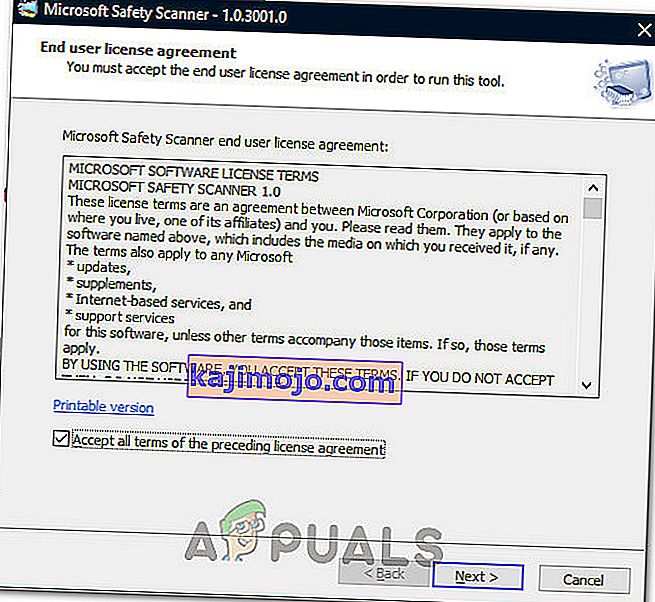
- Pilih "Full Scan" dan klik "Next".
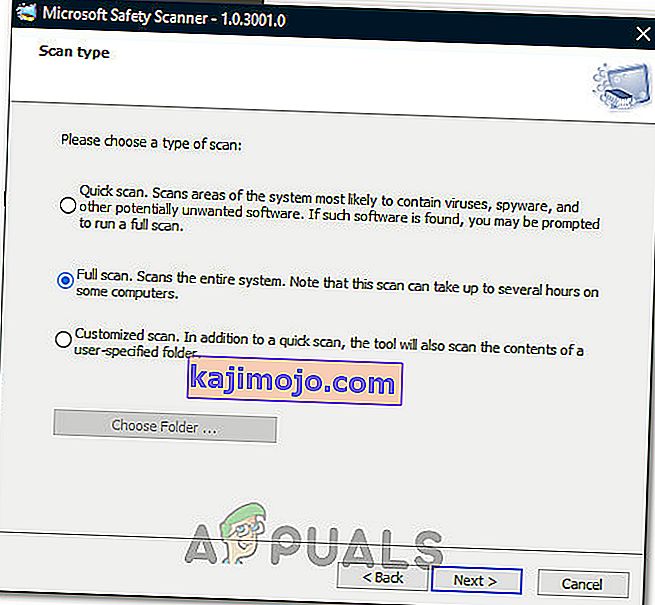
- Setelah Anda memilih pemindaian penuh, perangkat lunak akan mulai memindai seluruh komputer Anda untuk mencari malware atau virus yang mungkin menyamar sebagai aplikasi atau executable normal.
- Setelah pemindaian selesai, jika tidak ada masalah yang ditemukan, Anda dapat melanjutkan menggunakan komputer Anda dan membiarkan sihclient.exe berjalan di latar belakang tanpa masalah.
Tetap saja, Mendapatkan Pemberitahuan karena False Positive?
Jika Anda telah benar-benar memindai komputer Anda dengan alat Keamanan Microsoft seperti yang ditunjukkan dalam metode di atas dan masih mengalami masalah ini dengan file yang dapat dieksekusi, kami dapat mencoba memperbarui definisi virus Antivirus kami yang terkadang dapat kedaluwarsa dan memicu masalah seperti itu dengan file bersih. Untuk melakukan itu, kami akan menyertakan beberapa petunjuk untuk beberapa antivirus pihak ketiga yang paling populer tetapi Anda juga dapat memeriksa manual pengguna Anda sendiri untuk panduan perangkat lunak khusus Anda.
AVG Antivirus
- Luncurkan AVG Antivirus dari baki sistem atau dari program yang dapat dijalankan di desktop.
- Klik pada ikon Menu dan kemudian pilih "Pengaturan" dari daftar.
- Pastikan bahwa "Umum" dipilih di panel kiri dan kemudian klik "Pembaruan".
- Di bawah judul “Definisi Virus” , klik tombol “Periksa Pembaruan” dan biarkan perangkat lunak memeriksa pembaruan yang tersedia.
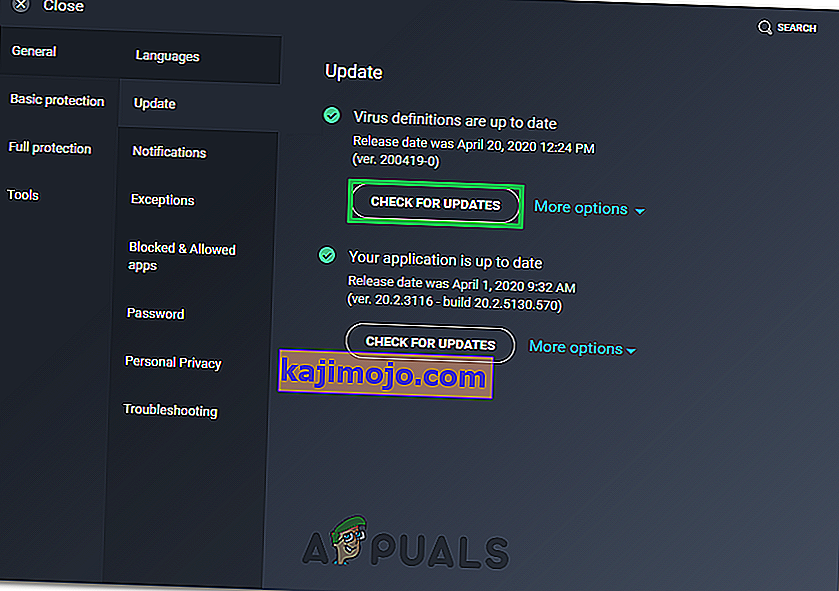
- Perangkat lunak akan meminta Anda untuk mengunduh pembaruan jika ada.
Avast Antivirus
- Jalankan Avast dari system tray atau dari executable-nya dan klik tombol “Menu” di bagian atas.
- Di menu, klik opsi "Pengaturan" dan kemudian klik tombol "Umum" di sebelah kiri.
- Klik "Updates" dan kemudian klik tombol "Check for Updates" di bawah opsi Definisi Virus.
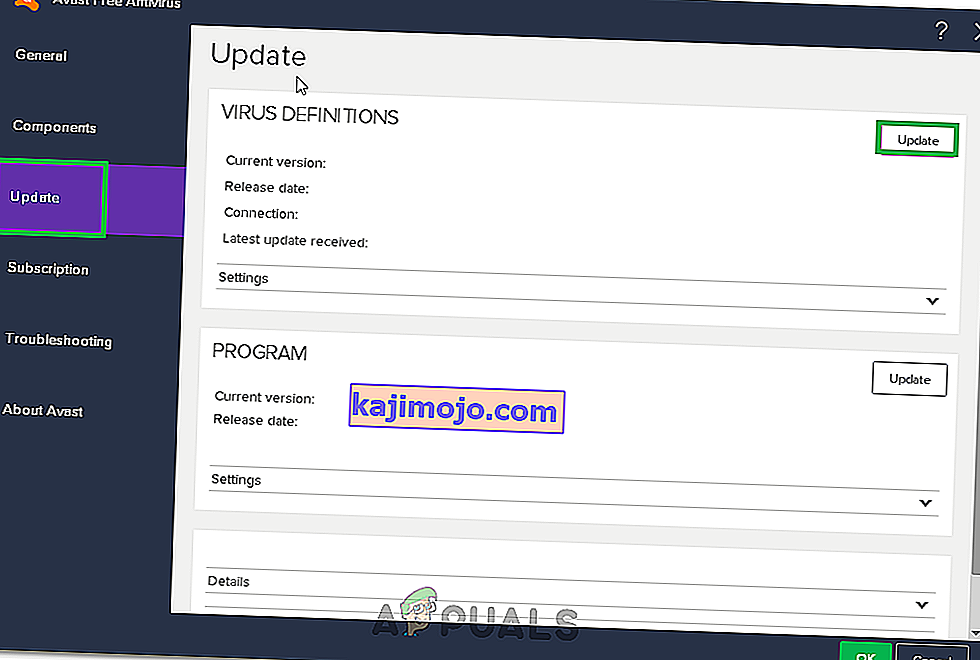
- Setelah perangkat lunak selesai memeriksa pembaruan yang tersedia, perangkat lunak tersebut akan memberi tahu Anda secara otomatis.
- Periksa untuk melihat apakah Antivirus masih mengeluarkan positif palsu setelah menyelesaikan pembaruan ini.
Malwarebytes
- Jalankan Malwarebytes di komputer Anda baik dari system tray atau executable.
- Klik pada tombol "Saat Ini" di depan opsi "Pembaruan" di sisi kanan bawah layar utama.
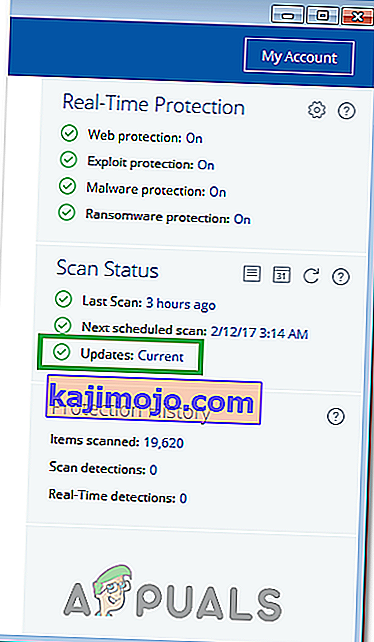
- Perangkat lunak sekarang harus secara otomatis memeriksa pembaruan yang tersedia dan menginstalnya di komputer Anda secara otomatis.